两段代码如果用到的库都差不多,分开打包是两个20M的exe,合在一起是一个20M的exe,大部分人都会选择打包在一起。
但是很多的代码都放在一个版面就会显得十分混乱,并且用到的库差不多并不意味着达成的效果也差不多,放在一起在使用时很容易产生误操。通过按键呼出新窗口?也可以,但是依旧麻烦。
本文倡议在此种情况下使用 wx.Notebook 进行分页来解决这个问题。
一、
首先我们需要创建一个主面板
class MyNotebook(wx.Notebook):
def __init__(self, parent):
self.parent = parent
wx.Notebook.__init__(self, parent)
self.page1 = MyPage1(self)
self.page2 = MyPage2(self)
self.AddPage(self.page1, "page1")#
self.AddPage(self.page2, "page2")
class main_label(wx.Frame):
def __init__(self):
wx.Frame.__init__(self, None, -1, 'HKT', size=(500, 350),
style=wx.CAPTION | wx.MINIMIZE_BOX | wx.CLOSE_BOX |
wx.SYSTEM_MENU)
self.panel = wx.Panel(self, -1)
self.mnotebook = MyNotebook(self.panel)
self.mnotebook.Show()
bs = wx.BoxSizer(wx.VERTICAL) #使用布局
bs.Add(self.mnotebook, 1, wx.EXPAND)
self.panel.SetSizer(bs)
self.Center()
self.Show()
if __name__ == '__main__':
app = wx.App() # 创建应用程序对象
login = main_label()
app.MainLoop()二、
然后就是我们的子界面啦
class MyPage1(wx.Panel):
def __init__(self, parent):
wx.Panel.__init__(self, parent)
self.parent = parent
#中间省略布局、按键、文本、绑定.....
self.SetBackgroundColour('white') #设置背景色
三、
差点忘了,还有图片的问题,如果界面中需要用到图片
我们可以将图片转换成编码格式
转换方法有两种,第一种是直接转换
import base64
#
# path=r'C:\Users\xxx\Desktop\ssss\can.png'
# pic = open(path, "rb")
# pic_base64 = base64.b64encode(pic.read())
#
# print(pic_base64)
# b=0
# for i in str(pic_base64):
# print(i,end='')
# b+=1
# if b%50==0:
# print("\\"+'\n',end='')
# pic.close()第二种是通过wx库附带的image转换
到任意有wxpython库 的目录
C:\Users\xxx\Desktop\programs\ssss\venv\Lib\site-packages\wx\tools
可以看到有许多的py文件,这个图片文件是我嫌麻烦直接复制进来的,处理完可以搬走或者删除
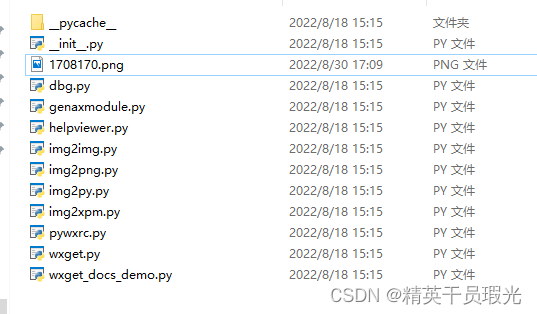
>python img2py.py -n sss -a 1708170.png aaa.py
其中sss 是储存到py文件后的参数名,aaa是新建py文件名
最后
本文学习来源:python wx下的Frame登录切换以及wx.Notebook实现的简单页面切换_Alfie happy的博客-CSDN博客
























 709
709











 被折叠的 条评论
为什么被折叠?
被折叠的 条评论
为什么被折叠?








